آموزش ۳ روش مختلف برای اتصال اینترنت گوشی به لپ تاپ و کامپیوتر
How To Use Mobile Internet On Your PC
کاربران اندروید برای استفاده اینترنت گوشی در کامپیوتر، لپ تاپ یا تبلت خود ۳ گزینه در اختیار دارند. شما می توانید از طریق بلوتوث، Hot spot یا کابل USB دستگاه خود را به اینترنت گوشی وصل کنید. قبل از اینکه ما در مورد استفاده از اینترنت گوشی در کامپیوتر با وای فای، USB و Hot Spot صحبت کنیم بهتر است از فعال بودن اینترنت گوشی خود مطمئن شوید.
چگونه از اینترنت گوشی برای لپ تاپ و کامپیوتر استفاده کنیم؟
اگر می خواهید بهترین نتیجه عایدتان شود بهتر است از کابل USB استفاده کنید. گوشی خود را با استفاده از کابل به سیستم خود وصل کنید. بعد در دستگاه اندروید خود به مسیر Settings > Wireless & networks > More بروید و Tethering & portable hotspot را پیدا کنید. در اینجا گزینه USB tethering را انتخاب کنید. حالا یک آیکن در ناحیه نوتیفیکیشن گوشی شما ظاهر می شود که نشان می دهد که گوشی شما به کامپیوتر متصل است. پیشنهاد می کنیم برای افزایش سرعت اینترنت اندروید از وای فای و اینترنت گوشی به صورت همزمان استفاده کنید.
.JPG)
آموزش استفاده از اینترنت موبایل برای کامپیوتر و لپ تاپ
اگر می خواهید از بلوتوث برای اتصال اینترنت کامپیوتر به گوشی خود استفاده کنید اولین چیزی که باید بدان توجه داشته باشید این است که سیستم شما دارای قابلیت وایرلس باشد. در گوشی خود به مسیر Settings > Wireless & networks > More > Tethering & portable بروید و روی Bluetooth tethering تپ کنید. در کامپیوتر خود به مسیر Control Panel > Hardware and sound > Devices and printers بروید و روی آیکن گوشی خود کلیک راست کنید و Connect using > Access point را انتخاب کنید.
.JPG)
استفاده از اینترنت گوشی های نوکیا و … بر روی کامپیوتر و لپتاپ
این روش برای استفاده از اینترنت گوشی و اتصال وای فای بکار برده می شود. در گوشی خود وارد مسیر Settings > Wireless & networks > More > Tethering & portable شوید و گزینه Portable Wi-Fi hotspot را انتخاب کنید. حالا کامپیوتر شما دستگاه اندروید شما را اسکن می کند و معمولا اسم گوشی شما در لیست کانکشن های شبکه لپ تاپ یا کامپیوتر شما نمایش داده می شود. و در صفحه تنظیمات Wi-Fi hotspot گوشی خود نام کامپیوتر خود را مشاهده خواهید کرد.
.JPG)
نحوه استفاده از اینترنت گوشی در کامپیوتر، لپ تاپ، تبلت
اگر از گوشی های هوشمند اندرویدی (Android) یا ای او اس (iOS) استفاده میکنید برای به اشتراک گذاری اینترنت با سایر دستگاه های وایرلس کافیست یک Hot spot ایجاد کنید و سپس لپ تاپ، تبلت و.. را به آن متصل کنید، مرحله اتصال دقیقا شبیه اتصال به یک شبکه بیسیم WiFi است.
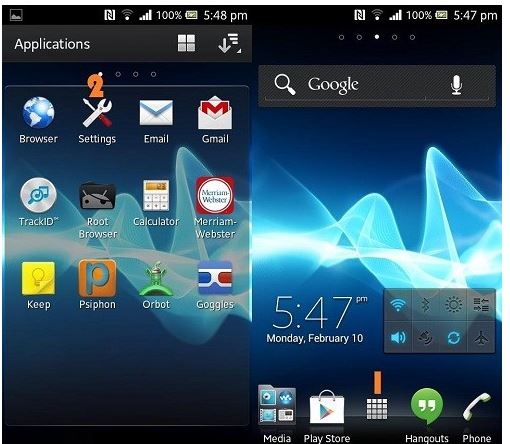
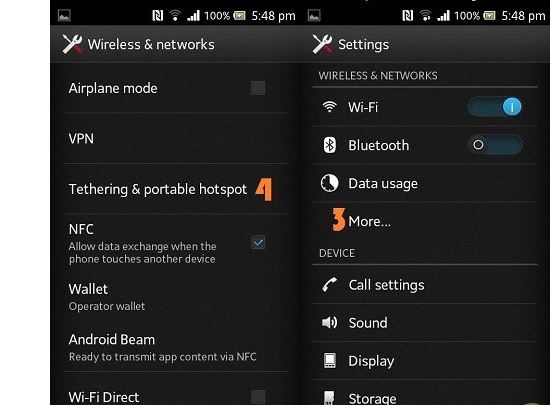
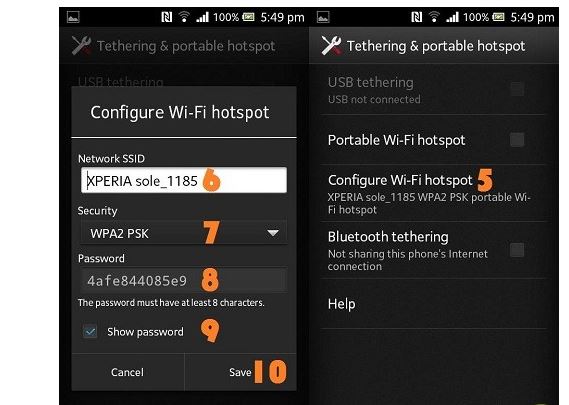
علاوه بر این شما میتوانید هم به وسیله کابل USB تلفن همراه خود و هم با بلوتوث به اینترنت متصل شوید. البته توجه داشته باشید که اگر با کابل به اینترنت متصل شوید سرعتتان کمی بیشتر میشود. نکته مهمی که نباید فراموش کنید این است که برای اتصال به اینترنت حتما کامپیوتر شخصی یا لپ تاپ شما باید بلوتوث داشته باشد و تلفن همراه شما قابلیت وصل شدن به اینترنت را نیز داشته باشد.
اگر تلفن همراه شما مدل نوکیا است میتوانید از برنامه Nokia PC Suite برای ساختن کانکشن استفاده کنید و اگر از مدل Sony Ericsson استفاده میکنید میتوانید از برنامه Sony Ericsson PC Suite استفاده کنید، سپس از طریق بلوتوث یا کابل، تلفن همراه خود را به برنامه متصل کنید. پس از متصل کردن در درون این برنامه ها قسمتی به نام Internet Connection یا Connect to Internet وجود دارد که میتوانید کانکشن گوشی خود را بروی کامپیوتر ایجاد کنید.
اگر ویندوز ۷ استفاده میکنید میتوانید برای ساختن کانکشن بصورت دستی ابتدا تلفن همراه خود را از طریق بلوتوث به کامپیوتر شخصی یا لپ تاپ خود متصل کنید سپس بر روی نام بلوتوث خود که به Devices and Printers کنترل پنل اضافه شده است کلیک راست و از منو باز شده Dial-up Networking و گزینه create Dial-up Connection را انتخاب کنید.
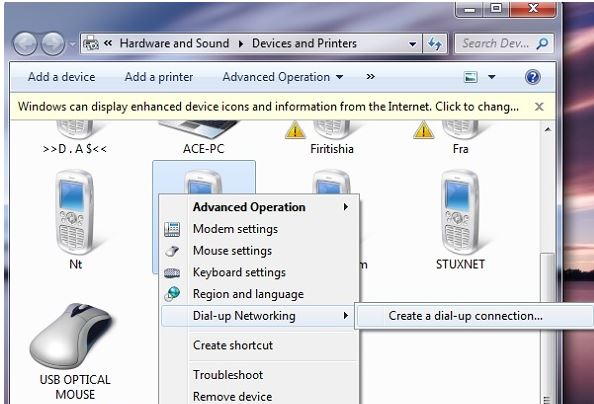
سپس یک کانکشن جدید بسازید پس ساخت کانکشن قسمت یوزنیم و پسورد را خالی بگذارید و در قسمت Dial اگر تلفن همراه شما Nokia است شماره *۹۹# را وارد کنید.
وبرای Sony Ericsson شماره *۹۹***۸# را وارد کنید وبر روی Connect کلیک کنید، اگر مراحل فوق را بدرستی انجام باشید بلوتوث کامپیوتر به تلفن همراه شما وصل شده و شما میتوانید از اینترنت تلفن همراه خود استفاده کنید.
یک مشکل این روش این است که اگر سیم کارت شما اعتباری باشد خیلی زود اعتبار سیم کارت تمام میشود و اگر سیم کارت دائمی داشته باشید هزینه قبض شما بسیار زیاد میشود، شما میتوانید بسته های GPRS اپراتور خود با هزینه بسیار کم و هر مدت زمانی که میخواهید فعال کنید و یا از ۱۰ روش کاهش مصرف اینترنت و هزینه شارژ در گوشی های اندروید استفاده کنید و دیگر نگران هزینه قبض و اعتبار خود نباشید.
تماس با امداد رایانه فقط از طریق
از طریق تلفن ثابت قابل انجام می باشد.
شماره تماس
9095110511
